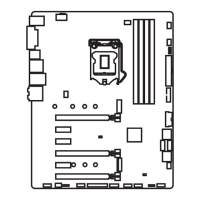31
BIOS-Setup
f CPU Ratio [Auto]
Legen Sie den CPU-Multiplikator fest, um die CPU-Taktfrequenzen zu bestimmen.
Diese Option kann nur geändert werden, wenn der Prozessor diese Funktion
unterstützt.
f 1/2/3/4-Core Ratio Limit [Auto]*
Hier können Sie den CPU Multiplikator für die verschiedenen aktiven Kerne einstellen.
Diese Option erscheint nur, wenn eine CPU installiert ist, die diese Funktion
unterstützt.
f Adjusted CPU Frequency
Zeigt die eingestellte Frequenz der CPU an. Es handelt sich um eine Anzeige –
Änderungen sind nicht möglich.
f CPU Ratio Mode [Dynamic Mode]*
Wählen Sie den Betriebsmodus des CPU-Multiplikators. Diese Option wird angezeigt,
wenn Sie den CPU-Multiplikator manuell einstellen.
[Fixed Mode] Legt den CPU-Multiplikator fest.
[Dynamic Mode] Der CPU-Multiplikator wird dynamisch je nach CPU-Belastung
verändert.
f CPU Ratio Offset When Running AVX [Auto]*
Legt einen Offset-Wert fest, um die Taktrate des CPU-Kerns zu reduzieren. Es könnte
für die Wärmeableitung beim Betrieb des AVX-Instruction-Set hilfreich sein. Wenn
die Einstellung auf [Auto] gesetzt ist, wird das BIOS diese Einstellungen automatisch
konfigurieren. Diese Option wird angezeigt, wenn die CPU diese Funktion unterstützt.
f Ring Ratio [Auto]
Setzen Sie den Ring Ratio. Der erlaubte Wertebereich ist abhängig von der
installierten CPU.
f Adjusted Ring Frequency
Zeigt die angepasste Ring Frequenz. Nur Anzeige – keine Änderung möglich.
f GT Ratio [Auto] (für Z270)
Setzen Sie den Multiplikator der integrierten Grafik. Der erlaubte Wertebereich ist
abhängig von der installierten CPU.
f Adjusted GT Frequency (für Z270)
Zeigt die angepasste Frequenz der integrierten Grafik. Nur Anzeige – keine Änderung
möglich.
f Misc Setting*
Drücken Sie die Enter, + oder - Taste, um die folgenden 3 Punkte des CPU-Funktionen
zu öffnen oder zu schließen.
fEIST [Enabled]*
Aktivieren oder deaktivieren Sie die Enhanced Intel
®
SpeedStep Technologie.
[Enabled] Aktiviert EIST, um die CPU-Spannung und Taktfrequenz dynamisch
anzupassen. Diese Funktion kann den durchschnittlichen
Stromverbrauch und die durchschnittliche Hitzeentwicklung
verringern.
[Disabled] Deaktiviert EIST.

